Erweitern Sie ISO auf Festplatte. Wie man iso ohne Festplatte laufen lässt
- So arbeiten Sie mit dem Disk-Image Heutzutage ist das Format des Disk-Image sehr verbreitet. Die...
- Wie brenne ich ein Disk-Image?
- Wie erstelle ich ein Disk-Image?
- Wie mounte ich mehrere Bilder?
- DAEMON Tools-Funktionen
- Installation mit Alkohol 120
- Eigenschaften Alkohol 120
So arbeiten Sie mit dem Disk-Image
Heutzutage ist das Format des Disk-Image sehr verbreitet. Die meisten Spiele, die aus dem Internet heruntergeladen werden können, haben ein Disk-Image-Format. Digitale Versionen von Programmen und Betriebssystemen haben häufig auch das Format eines Images einer virtuellen Festplatte. Das Arbeiten mit dem Disk-Image-Format ist ganz einfach. Um die Grundlagen (wie man erstellt, emuliert, schreibt) zu erlernen, genügen zwei Stunden. Arbeiten mit Datenträgerabbildern mithilfe von spezielle Programme . Heute gibt es viele ähnliche Programme. Das Prinzip ihrer Handlungen ist jedoch dasselbe. Die beliebtesten Programme sind DAEMON Tools und Alcohol. Betrachten Sie den Prozess der Verwendung von Disk-Images am Beispiel des Programms Alcohol 120%. Installieren Sie das Programm auf dem Computer. Nach der Installation sehen Sie, dass ein anderes Laufwerk im Arbeitsplatz angezeigt wurde. Dies ist ein virtuelles Laufwerk, mit dem Sie Disk-Images öffnen können.
Wie mounte ich ein Disk-Image? Wie öffne ich ein Disk-Image?
Eine der häufigsten Operationen besteht darin, ein Disk-Image auf einem virtuellen Laufwerk bereitzustellen oder einfach ein Disk-Image zu öffnen. Führen Sie das Programm Alcohol 120% aus. Wählen Sie im Menü "Datei". Wählen Sie dann "Öffnen". Geben Sie im Durchsuchen-Fenster den Pfad zur Disk-Image-Datei an. Wählen Sie das Disk-Image aus und klicken Sie im Überprüfungsfenster auf "Öffnen". Das Bild wird nun zum Programmmenü hinzugefügt. Die Liste der hinzugefügten Bilder befindet sich im rechten Fenster des Programms. Klicken Sie auf das Disk-Image Rechtsklick Mäuse und in Kontextmenü Wählen Sie "Mount to Device". Jetzt wird das Image auf ein virtuelles Laufwerk geladen. Sie können ein Disk-Image öffnen und Informationen kopieren. Handelt es sich bei dem Image um ein Spiel oder Programm, können Sie mit der Installation des Spiels oder Programms beginnen. Im Allgemeinen können Sie dieselben Aktionen wie bei einer normalen physischen Festplatte ausführen. Sie können jederzeit ein anderes Disk-Image bereitstellen. Dann wird der vorherige einfach automatisch abgestiegen.
Wie brenne ich ein Disk-Image?
Das Disk-Image kann auch auf eine normale Disk geschrieben werden. Dann haben Sie eine vollständige Kopie des Datenträgers auf dem Datenträger, von dem das Image erstellt wurde. Sie können beispielsweise ein Bild mit Filmen brennen, um sie auf Ihrem DVD- oder HD-Player abzuspielen. Wählen Sie im Menü "Alkohol" die Option "Bilder auf Festplatte brennen". Klicken Sie dann auf die Schaltfläche "Überprüfen" und wählen Sie das Disk-Image aus, das auf der Disk aufgezeichnet werden soll. Legen Sie die CD in das Computerlaufwerk ein. Danach klicken Sie auf "Weiter" und "Start". Jetzt müssen Sie warten, bis der Aufnahmevorgang abgeschlossen ist, und die Disc aus der Laufwerksschublade des Computers entfernen.
Wie erstelle ich ein Disk-Image?
Eine der Hauptfunktionen des Programms Alcohol 120% ist die Möglichkeit, Disk-Images selbst zu erstellen. Es ist sehr bequem. Sie haben beispielsweise eine DVD mit Ihren Lieblingsfilmen, die Sie häufig auf Ihrem Computer ansehen. Anstatt jedes Mal eine CD in das Laufwerk des Computers einzulegen, können Sie ein Image dieser DVD erstellen und es dann einfach einbinden. Um den Vorgang zu starten, müssen Sie die Diskette, von der das Image erstellt wird, in das optische Laufwerk des Computers einlegen. Dann müssen Sie im Menü des Programms Alkohol 120% die Option "Bilder erstellen" auswählen. Dann müssen Sie nur noch auf "Start" klicken. Danach beginnt der Erstellungsprozess eines Disk-Images. Standardmäßig werden die erstellten Bilder in Dokumenten im Ordner "Alkohol 120%" gespeichert.
Wie mounte ich mehrere Bilder?
Wenn Sie mehrere Disk-Images gleichzeitig mounten müssen, ist dies ebenfalls möglich. Wählen Sie im Programmmenü im Abschnitt „Einstellungen“ die Option „Virtuelle Festplatte“. Es erscheint ein Fenster. Oben im Fenster befindet sich ein Pfeil. Klicken Sie auf diesen Pfeil und wählen Sie die Anzahl der virtuellen Laufwerke. Danach klicken Sie auf "OK". Nun befinden sich mehrere virtuelle Laufwerke im Arbeitsplatz. Dementsprechend können Sie für jedes virtuelle Laufwerk ein Festplatten-Image bereitstellen.
Die meisten Disk-Images haben das ISO-Format, es gibt jedoch auch MDF-, UIF- und andere Formate. Sie sollten sich darüber keine Gedanken machen, da Alcohol oder ein ähnliches Programm mit allen Formaten eines Disk-Images problemlos funktioniert.
Wenn Ihre Hauptaufgabe darin besteht, vorgefertigte Images auf einem virtuellen Laufwerk bereitzustellen, ist es besser, Alkohol zu wählen DAEMON-Tools Lite. Das kostenlose Version Programme mit einem grundlegenden Satz von Funktionen. Mit Tools Lite können Sie auch mehrere virtuelle Laufwerke erstellen.
Wenn Sie ein Disk-Image auf eine Disk aufnehmen, ist es besser, die minimale Schreibgeschwindigkeit einzustellen. Natürlich dauert es dann viel länger, aber bei der minimalen Geschwindigkeit ist die Wahrscheinlichkeit von Aufzeichnungsfehlern viel geringer. Beim Erstellen eines Datenträgerabbilds können Sie auch Datentypen auswählen. Dies sollte erfolgen, wenn ein spezielles Image erstellt wird. Wenn Sie beispielsweise ein Disk-Image für die Playstation-Konsole erstellen müssen, wählen Sie in der Zeile Datentyp die Option „Playstation“.
Ein Disk-Image ist ein spezieller Archivtyp, der nicht nur Dateien enthält, sondern auch genaue Informationen über deren Speicherort auf der Festplatte. Zum Speichern von Images von CDs und DVDs werden am häufigsten Dateien mit der ISO-Erweiterung verwendet, da sie auch das Dateisystem enthalten, das dem auf optischen Medien verwendeten ISO 9660-System entspricht. -ein Emulator, der das Betriebssystem zwingt, anzunehmen, dass dieses Image eine echte optische Platte ist.
Du wirst brauchen
Daemon Tools Lite
Gesponsert durch die Platzierung von P & G-Artikeln zum Thema "So führen Sie ISO ohne Diskette aus". So öffnen Sie ein Spiel aus dem Archiv. So erstellen Sie ein Image ISO-Daemon Tools So machen Sie ein ISO-Image bootfähig
Anweisung
Wählen Sie ein beliebiges Programm, das einen CD / DVD-Leser simuliert. Viele von ihnen sind im Internet zu finden. Zum Beispiel könnte es Alkohol 120%, Ultra ISO, PowerISO und andere sein. Nachfolgend finden Sie eine Abfolge von Aktionen, wenn Sie das Daemon Tools-Programm in der Lite-Version verwenden. Es ist kostenlos, verfügt über eine russische Benutzeroberfläche und Funktionen, die mehr als ausreichend sind, um Disk-Images auszuführen.
Laden Sie das Programm herunter, installieren Sie es und führen Sie es aus. Klicken Sie dann mit der rechten Maustaste auf das entsprechende Symbol im Infobereich der Taskleiste (in der Taskleiste). Dies öffnet das Kontextmenü, in dem Sie die Optionen zum Mounten eines Disk-Images auswählen müssen.
Gehen Sie im Kontextmenü zum Abschnitt „Virtuelle CD / DVD-ROM“ und erweitern Sie dessen einzelnen Eintrag („Festlegen der Anzahl der Laufwerke“). Wählen Sie die Zeile "1 Laufwerk" in der Liste - die Emulation eines optischen Laufwerks reicht aus, um mit einer ISO-Datei zu arbeiten. Bei Bedarf kann diese Version gleichzeitig bis zu vier Laufwerke simulieren und den Betrieb von vier Disk-Images unterstützen.
Klicken Sie erneut mit der rechten Maustaste auf das Daemon Tools-Symbol in der Taskleiste, nachdem der Bereich mit der Überschrift „Aktualisieren von virtuellen Bildern“ vom Bildschirm verschwindet. Erweitern Sie im Kontextmenü erneut den Abschnitt „Virtuelle CD / DVD-ROM“ und bewegen Sie den Cursor auf die Zeile, die dort mit den Worten „Laufwerk 0“ beginnt. Klicken Sie in der Dropdown-Liste der Vorgänge auf "Bild einbinden". Das Programm öffnet das Dialogfeld zum Suchen und Öffnen der Datei.
Suchen Sie die gewünschte ISO-Datei und klicken Sie auf die Schaltfläche "Öffnen". Das Programm hängt das darin enthaltene Disk-Image in sein virtuelles Lesegerät ein und wird nach einigen Sekunden auch vom Betriebssystem verwendet normale Festplatte . Außerdem findet und aktiviert das Betriebssystem das Autorun-Programm auf dieser Festplatte, in der es verfügbar ist Windows Explorer als eines der externen Medien.
Wie einfach
Andere verwandte Nachrichten:
Immer mehr Benutzer ziehen es vor, Daten von CDs und DVDs in Form ihres Images zu speichern. Es hilft, schnell auf die erforderlichen Informationen zuzugreifen oder eine genaue Kopie der vorherigen Festplatte zu erstellen. Sie benötigen - Daemon Tools. Gefördert durch Platzierung von P & G-Artikeln zum Thema "So erstellen Sie ein ISO-Daemon-Image
Dateien im mdf / mds-Format werden gefunden, wenn ein Disk-Image ausgeführt werden muss und eine davon nicht ausreicht. Sie müssen beide Dateien haben. Eine ist größer, die andere ist recht klein. Andernfalls funktioniert sie nicht für Sie. Sie benötigen einen PC mit installiertes Programm zum Lesen von Bildern - Alkohol 120%,
Das Einhängen wird als die Erzeugung des Effekts des Ladens einer Platte in ein Lesegerät für optische Medien bezeichnet. Gleichzeitig existieren das Lesegerät und die Festplatte selbst nicht wirklich - eine exakte Kopie davon wird als Festplatte in einer Containerdatei („Festplattenabbild“) und als virtuelle Festplatte verwendet
ISO ist ein informeller Begriff, der sich auf ein Abbild einer optischen Platte bezieht. Es enthält Dateisystem gemäß ISO 9660. Ein Image ist eine normale Datei, die anstelle einer CD verwendet werden kann. Sie benötigen - einen Computer mit Internetzugang; - Festplattenemulationsprogramm.
Filme und Spiele, die häufig aus dem Internet heruntergeladen werden, liegen in Form von Disk-Images vor. Um die Arbeit auf diese Weise abzuschließen, müssen Sie mehrere einfache Schritte ausführen. Gesponsert durch Platzierung von P & G-Artikeln zum Thema "Ausführen eines Festplattenabbilds" Lesen eines Festplattenabbilds Bereitstellen von zwei Festplatten Installieren einer Datei
Emulatoren werden häufig zum Ausführen verschiedener Anwendungen verwendet, die auf optischen Datenträgern (CDs oder DVDs) verteilt sind. Sie können für das Betriebssystem die Illusion erzeugen, Daten von einem optischen Laufwerk zu lesen, während das Lesen tatsächlich aus einer speziellen Datei stammt, die
Einige Programme, Dateigruppen oder sogar Betriebssysteme nicht in gepackten Archiven gespeichert, sondern in Form eines CD-Images oder DVD . Zum Lesen dieser Dateien müssen Sie spezielle Dienstprogramme verwenden. Sie benötigen Daemon Tools, Alkohol. P & G-Placement-Sponsor
Es gibt verschiedene Arten von Wechselmedien, auf die Benutzer schreiben können. wichtige Informationen übertragen und auf einem PC installieren.
Um die Spieleanwendung zu installieren, reicht es aus, eine Kopie der Original-CD zu haben.
In ähnlicher Weise zeichnen Hersteller auf Wechselmedien wie CDs oder DVDs lizenzierte Anwendungen auf, die in spezialisierten Computergeschäften erworben werden können. Wenn Sie lizenzierte Datenträger kaufen, installieren Sie diese einfach auf Ihrem Computer. Der moderne Verbraucher hört hier jedoch nicht auf, sondern verbessert seine Fähigkeiten, indem er einige der Beschränkungen umgeht.
Hierzu gibt es Gaming-Software-Angebote, deren Installation nicht von einer Lizenzdiskette, sondern von einem Iso-Image erfolgt. Anfänger, die nicht über fundierte Kenntnisse verfügen, sollten sich mit den Empfehlungen vertraut machen, um zu verstehen, wie das Spiel vom Disk-Image installiert wird.
Programmierer, deren Tätigkeit parallel zu Verbraucheranfragen erfolgt, "geben" Benutzern häufig interessante Softwareprodukte, die die Ausführung bestimmter Aufgaben erheblich erleichtern.
Nach Durchsicht solcher Programme finden Sie Optionen, mit denen Sie Ihr Lieblingsspiel problemlos nicht von einer CD, sondern mithilfe einer ISO-Datei installieren können.
DAEMON Tools-Funktionen
Wenn DAEMON Tools noch nicht auf dem Computer installiert ist, müssen Sie die Startdatei von den überprüften Webressourcen herunterladen und dann installieren. Während des gesamten Installationsvorgangs treten keine Schwierigkeiten bei der Installation dieses Softwareprodukts auf. Sie müssen den Vorschlägen zustimmen, indem Sie auf die Schaltfläche "Weiter" klicken, bis die Installation abgeschlossen ist.
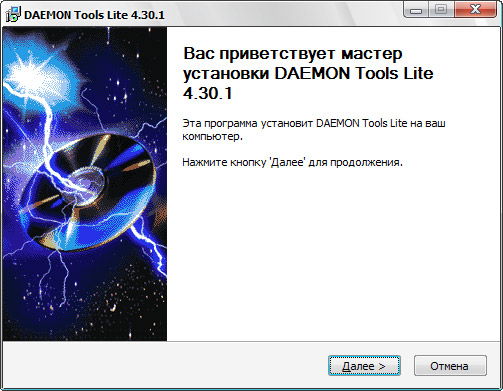
Nachdem das Programm erfolgreich auf Ihrem PC installiert wurde, können Sie sicher mit den praktischen Schritten zum Installieren der Spielesoftware von einem Iso-Image fortfahren. Natürlich ist es wichtig, dass dieses Disk-Image im Voraus auf einen Computer heruntergeladen wird.
Klicken Sie zunächst auf die Verknüpfung der installierten DAEMON-Tools, um das Programm zu starten. In dem sich öffnenden Fenster befindet sich eine spezielle Schaltfläche "Hinzufügen", deren Symbol von einem Bild einer Festplatte mit einem kleinen grünen Plus in der unteren rechten Ecke begleitet wird.
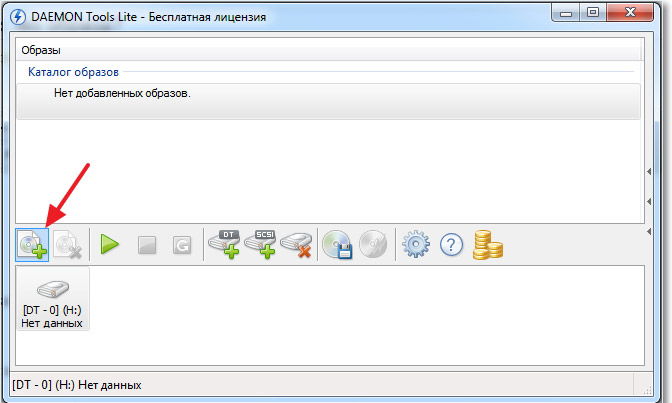
Nachdem Sie auf diese Schaltfläche geklickt haben, wird ein neues Fenster geöffnet, in dem Sie den Pfad zur zuvor heruntergeladenen ISO-Datei angeben können. Doppelklicken Sie auf die ausgewählte Datei mit der Erweiterung iso, der Benutzer legt sie im Programmverzeichnis ab.
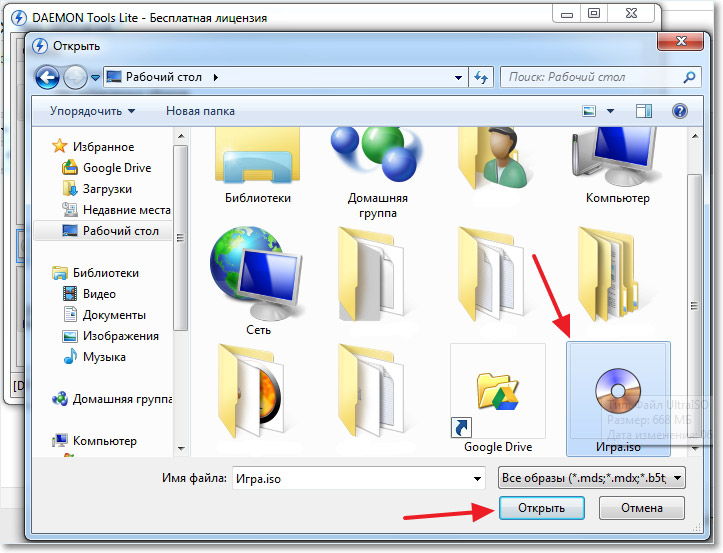
Als Nächstes müssen Sie einmal auf den in DAEMON Tools platzierten virtuellen Festplattenspeicher klicken, um ihn auszuwählen. Auf der Symbolleiste befindet sich eine Schaltfläche "Einhängen" mit dem Bild des grünen Pfeils. Wenn Sie auf diese Schaltfläche klicken, wird ein Prozess gestartet, mit dem Sie das Spiel auf Ihrem PC installieren können. Ein solcher Vorgang ist übrigens völlig identisch mit dem, wenn die Installation von lizenzierten Datenträgern durchgeführt wurde.
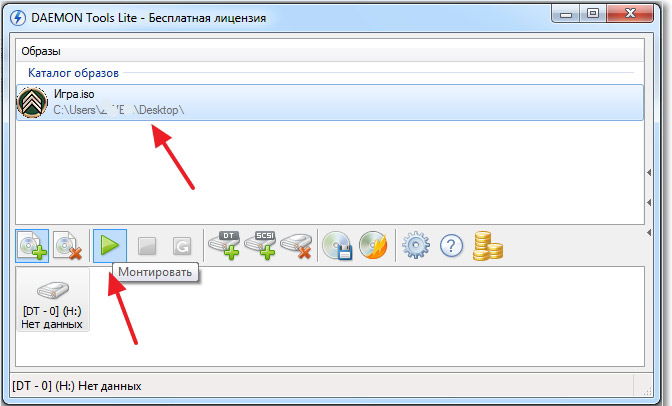
Nach Abschluss des Installationsvorgangs müssen Sie sich mit den Informationen vertraut machen, wie Sie die korrekte Ausführung der exe-Datei sicherstellen können. Es gibt einige Anwendungen, deren Funktionsfähigkeit durch die obligatorische Wartung der in einem realen oder virtuellen Laufwerk installierten Datenträger gewährleistet ist.
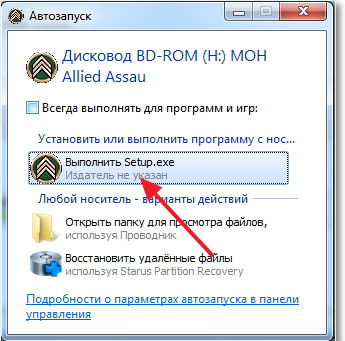
Wenn das Spiel ohne Image gestartet werden kann, müssen Sie zu den DAEMON Tools zurückkehren, in denen Sie die Zeile mit der ISO-Datei erneut auswählen und dann auf "Unmount" klicken.
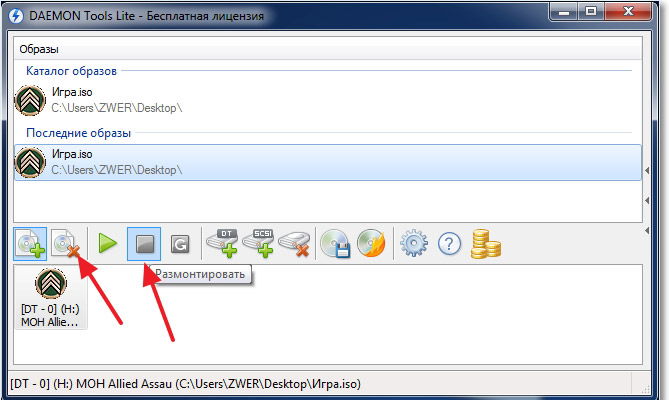
Installation mit Alkohol 120
Der Konkurrent bei der Arbeit mit den iso-files von DAEMON Tools ist nicht weniger erfolgreich Softwareprodukt Alkohol 120, gekennzeichnet durch viele nützliche Eigenschaften, einschließlich der schnellen Installation des Bildes.
Eigenschaften Alkohol 120
Ich möchte verstehen, wie man das Spiel installiert ISO-Bild Mit Hilfe von Alcohol 120 sollten Sie dieses Programm zunächst erwerben, indem Sie es herunterladen und auf einem PC installieren.

Wenn Sie das Programm zum ersten Mal starten, bemerken die Benutzer eine leichte Verzögerung. Dies liegt daran, dass das Programm selbst ein virtuelles Laufwerk installiert, was bei der Installation von äußerst wichtig ist virtuelle Festplatte .
Übrigens installiert Alcohol 120 nicht nur erfolgreich Spieleanwendungen mit der ISO-Erweiterung, sondern kann auch virtuelle Datenträger bereitstellen, indem lizenzierte Datenträger in das Laufwerk eingelegt werden. Diese Option befindet sich auf der linken Seite und heißt "Erstellen von Bildern".

Zu öffnen ISO-Datei Um den Installationsvorgang zu starten, müssen Sie eine andere Option verwenden, die sich ebenfalls auf der linken Seite befindet und "Nach Bildern suchen" heißt. Wenn Sie auf die ausgewählte ISO klicken und sie auswählen, wird in der Symbolleiste eine neue Schaltfläche "Auf Gerät mounten" angezeigt, mit der Sie das Spiel erfolgreich auf Ihrem Computer installieren können.
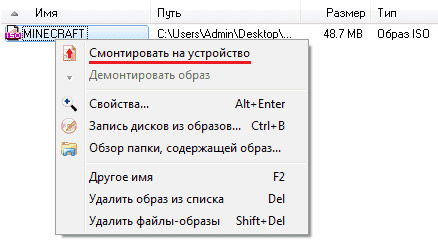
Erfahrene Benutzer beachten, dass Sie in modernen Laufwerkemulatoren, einschließlich DAEMON Tools und Alcohol 120, mehrere virtuelle Laufwerke installieren können. Diese Funktionalität wird besonders von jenen begrüßt, die nicht eine, sondern mehrere Gaming-Isos mounten möchten und deren Leistung durch das obligatorische Vorhandensein einer virtuellen Festplatte in einem virtuellen Laufwerk sichergestellt ist.
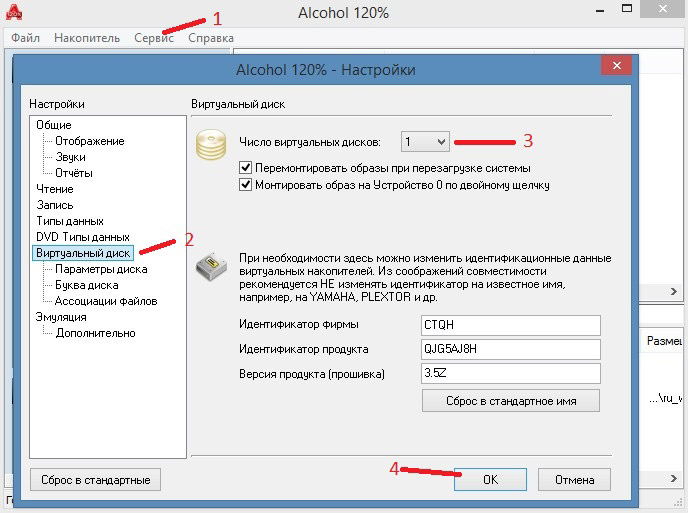
So ist der Prozess der Installation des Spiels mit der ISO-Erweiterung nicht von Schwierigkeiten begleitet. Selbst ein unerfahrener Benutzer kann eine Spieleanwendung ohne einen einzigen Fehler schnell und erfolgreich auf einem PC installieren, indem er sich ein wenig mit den Empfehlungen befasst.
Wie brenne ich ein Disk-Image?Wie erstelle ich ein Disk-Image?
Wie mounte ich mehrere Bilder?
Wie mounte ich ein Disk-Image?
Wie öffne ich ein Disk-Image?
Wie brenne ich ein Disk-Image?
Wie erstelle ich ein Disk-Image?
Wie mounte ich mehrere Bilder?